Πώς να διαγράψετε την προσωρινή μνήμη Spotify σε οποιαδήποτε συσκευή
Για να παρέχει τις καλύτερες υπηρεσίες στους χρήστες του, το Spotify χρησιμοποιεί αρκετό χώρο αποθήκευσης συσκευών με τη μορφή αρχείων cache. Αυτά τα αρχεία έχουν δημιουργηθεί για να προσφέρουν καλή μουσική εμπειρία στους χρήστες και να παίζουν μουσική χωρίς μεγάλη διακοπή. Εκτός από αυτό, αυτά τα αρχεία περιέχουν επίσης δεδομένα τραγουδιών που έχουν ληφθεί από χρήστες premium για ακρόαση εκτός σύνδεσης. (Όχι στην περίπτωση κινητών τηλεφώνων) Αλλά όταν αυτά τα αρχεία κρυφής μνήμης συσσωρεύονται υπερβολικά, μπορεί να εμποδίσουν την απόδοση της συσκευής σας και είναι η στιγμή που θα πρέπει να τα ξεφορτωθείτε.
Πολλοί χρήστες χρησιμοποιούν το Spotify για αρκετό καιρό, αλλά μπορεί να μην έχουν διαγράψει τα αρχεία προσωρινής μνήμης για τουλάχιστον μία φορά και ίσως να μην ξέρουν καν πώς να τα αφαιρέσουν από το σύστημά τους. Επομένως, αν είστε ένας από αυτούς, μείνετε μαζί μας και μάθετε το κόλπο για να το πραγματοποιήσετε σε οποιαδήποτε από τις συσκευές σας, συμπεριλαμβανομένων των Android, iPhone, Windows και Mac.
Περισσότερα στο Spotify: Τι είναι το Spotify Connect;
Περιεχόμενα
Τι κάνει η διαγραφή της προσωρινής μνήμης Spotify;
Όταν διαγράφετε την προσωρινή μνήμη στο Spotify, η συσκευή σας δεν θα περιέχει πλέον τα ανεπιθύμητα προσωρινά αρχεία που δημιουργούνται από το Spotify. Επιπλέον, εάν είστε premium μέλος του Spotify και έχετε κατεβάσει τραγούδια για ακρόαση εκτός σύνδεσης, αυτά τα αρχεία δεν θα επηρεαστούν.
Note: Σε αυτό το άρθρο, πρόκειται να διαγράψουμε τα αρχεία προσωρινής μνήμης Spotify χρησιμοποιώντας ένα τηλέφωνο Android, μια εφαρμογή για iPhone και επιτραπέζιο υπολογιστή Spotify για Windows και Mac.
Διαγράψτε τα αρχεία προσωρινής μνήμης Spotify χρησιμοποιώντας ένα τηλέφωνο Android
Είναι αρκετά εύκολο έργο και μπορεί να γίνει μέσα από την εφαρμογή Spotify. Τα παρακάτω είναι τα βήματα για να γίνει αυτό.
1. Πρώτα απ ‘όλα, ενεργοποιήστε την εφαρμογή Spotify στο τηλέφωνό σας Android.
2. Τώρα πατήστε στο Εικονίδιο Ρυθμίσεις διαθέσιμο στην επάνω δεξιά γωνία της εφαρμογής.

3. Μετά από αυτό, κάντε κύλιση προς τα κάτω και εντοπίστε το Διαγραφή προσωρινής μνήμης επιλογή.

4. Απλώς πατήστε ΔΙΑΓΡΑΦΗ CACHE τώρα.

Όπως μπορείτε να δείτε, τα αρχεία κρυφής μνήμης σας έχουν διαγραφεί, ελευθερώνοντας χώρο αποθήκευσης από τη συσκευή σας.

Διαγραφή του Spotify Cache στο iPhone
Ο εντοπισμός και η διαγραφή αρχείων προσωρινής μνήμης στο iPhone δεν διαφέρει πολύ από τη συσκευή Android.
1. Εκκινήστε την εφαρμογή Spotify στο iPhone σας και πατήστε στο ρυθμίσεις στην πάνω δεξιά γωνία.

2. Από τις διάφορες διαθέσιμες επιλογές, πατήστε στο αποθηκευτικός χώρος.

3. Τώρα, πατήστε το ΔΙΑΓΡΑΦΗ ΚΡΥΠΤΗ (Μπορείτε επίσης να δείτε το μέγεθος των αρχείων προσωρινής μνήμης που είναι αποθηκευμένα αυτήν τη στιγμή στο iPhone σας.)

4. Πατήστε ξανά Διαγραφή Cache για να διαγράψετε τελικά τα αρχεία.

Τα ανεπιθύμητα αρχεία προσωρινής μνήμης έχουν αφαιρεθεί από το iPhone σας τώρα, χωρίς να γίνει καμία αλλαγή στα τραγούδια που έχετε κατεβάσει, εάν είστε premium μέλος.

Διαγράψτε την προσωρινή μνήμη Spotify σε Mac και Windows
Η διαδικασία διαγραφής των αρχείων προσωρινής μνήμης από έναν επιτραπέζιο υπολογιστή είναι λίγο διαφορετική και τυπική από μια συσκευή Android ή iPhone. Αλλά προσπαθήσαμε να απλοποιήσουμε τα βήματα όσο μπορούμε.
Υπάρχουν τρεις μέθοδοι για να διαγράψετε τα αρχεία προσωρινής μνήμης στην επιφάνεια εργασίας. Μπορείτε να επιλέξετε οποιαδήποτε μέθοδο θεωρείτε κατάλληλη και βολική.
Μέθοδος 1
1. Ανοίξτε την εφαρμογή Spotify στην επιφάνεια εργασίας σας.
2. Τώρα κάντε κλικ στο αναπτυσσόμενο εικονίδιο στο επάνω μέρος και επιλέξτε το ρυθμίσεις.
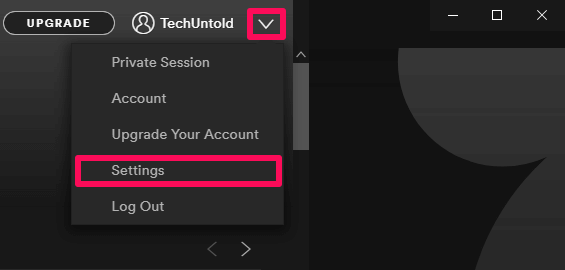
3. Κάντε κύλιση προς τα κάτω, κάντε κλικ στο ΕΜΦΑΝΙΣΗ ΣΥΝΘΕΤΩΝ ΡΥΘΜΙΣΕΩΝ και εντοπίστε Αποθήκευση τραγουδιών εκτός σύνδεσης.
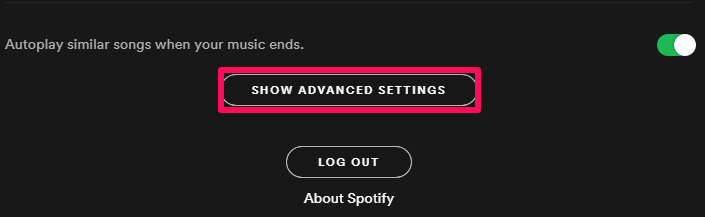
4. Εδώ μπορείτε να δείτε τη θέση των αρχείων κρυφής μνήμης Spotify. Τώρα, κατευθυνθείτε χειροκίνητα σε αυτήν τη θέση και σκουπίστε αυτά τα αρχεία από το σύστημά σας.
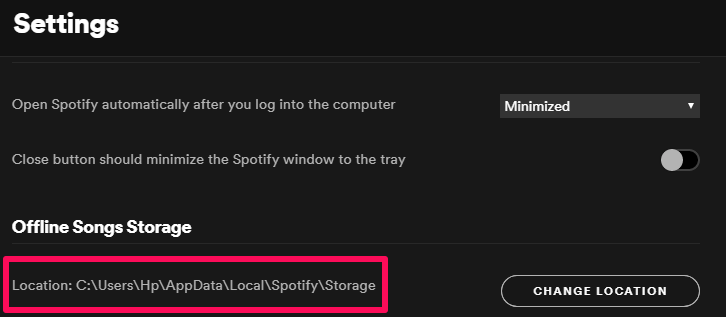
Μέθοδος 2
Εάν δυσκολεύεστε να εντοπίσετε τα αρχεία προσωρινής μνήμης από τον προεπιλεγμένο φάκελο που έχει οριστεί από το Spotify, μπορείτε να αλλάξετε τη θέση αυτών των αρχείων και να τα μεταφέρετε στο φάκελο όπου τα βρίσκετε χρήσιμα.
1. Πατήστε αλλαγή τοποθεσίας υπό Αποθήκευση τραγουδιών εκτός σύνδεσης.
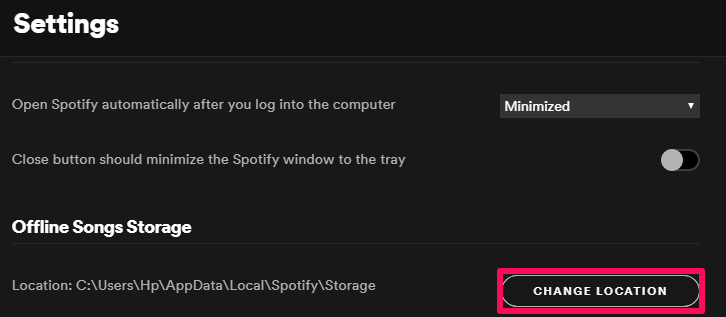
2. Τώρα επιλέξτε το φάκελο στον οποίο θέλετε να μεταφέρετε αυτά τα αρχεία και, στη συνέχεια, κάντε κλικ στο Εντάξει.
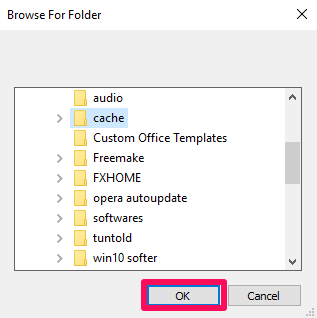
4. Αφού αλλάξετε την τοποθεσία, το Spotify θα σας πει να επανεκκινήσετε την εφαρμογή για να εφαρμόσετε τις επιθυμητές αλλαγές.
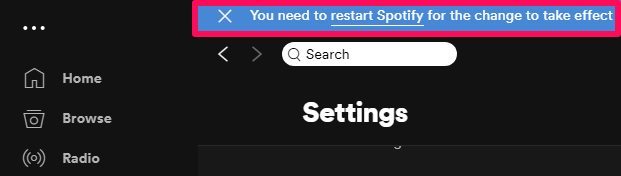
5. Αφού εκκινήσετε ξανά την εφαρμογή, μπορείτε να δείτε ότι η θέση των αρχείων προσωρινής μνήμης έχει αλλάξει. Τώρα μεταβείτε σε αυτόν τον φάκελο και διαγράψτε τα αρχεία προσωρινής μνήμης.
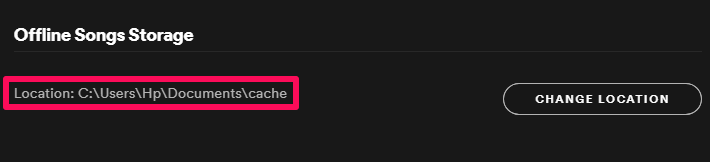
Μέθοδος 3
Εάν βρίσκετε τις δύο παραπάνω μεθόδους λίγο χρονοβόρες, ακολουθεί η τρίτη και η πιο εύκολη μέθοδος διαγραφής αρχείων προσωρινής μνήμης. Σε αυτή τη μέθοδο, το μόνο που χρειάζεται να κάνετε είναι να πληκτρολογήσετε μια απλή εντολή. Θα λειτουργεί μόνο για χρήστες Windows.
1. Στο πλαίσιο αναζήτησης πληκτρολογήστε % AppData%.
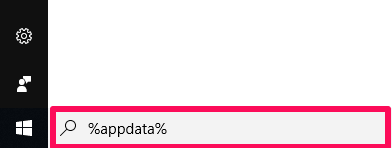
2. Πρέπει να έχουν εμφανιστεί διάφορα αρχεία τώρα. Εντοπίστε και επιλέξτε Spotify.
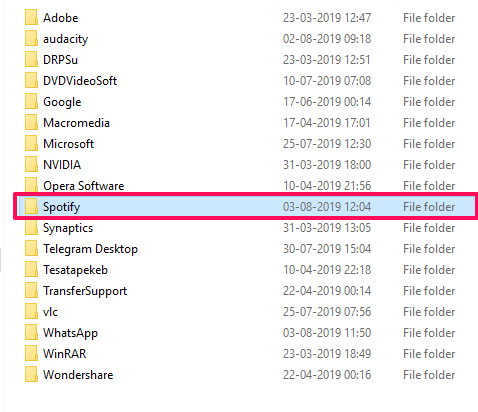
3. Τώρα διαγράψτε το φάκελο Spotify για να διαγράψετε τα αρχεία προσωρινής μνήμης.
Αν και οι παραπάνω δύο μέθοδοι ήταν επίσης εύκολες, αυτή η μέθοδος δεν απαιτούσε καν τη χρήση της εφαρμογής Spotify. Δεν έχει σημασία ποια μέθοδο θα επιλέξετε, και οι τρεις μέθοδοι λειτουργούν καλά και εξυπηρετούν το σκοπό τους.
Περισσότερα στο Spotify: Πώς να προσθέσετε τα δικά σας τραγούδια στο Spotify και να συγχρονίσετε στο κινητό
Συμπέρασμα
Κυρίως, τα αρχεία κρυφής μνήμης δεν επηρεάζουν το σύστημά σας και δημιουργούνται για να βοηθήσουν τον χρήστη, αλλά δεν υπάρχει τριαντάφυλλο χωρίς αγκάθι και η ίδια περίπτωση συμβαίνει με τα αρχεία κρυφής μνήμης. Όπως αναφέρθηκε παραπάνω, τα αρχεία προσωρινής μνήμης μπορεί μερικές φορές να γεμίζουν μεγάλο χώρο στη συσκευή σας, με αποτέλεσμα την αργή ταχύτητα και το πάγωμα της συσκευής. Επιπλέον, υπάρχει μια μικρή πιθανότητα λήψης ενός ιού μαζί με τα αρχεία προσωρινής μνήμης και καταστροφή της συσκευής σας. Επομένως, η ουσία είναι ότι πρέπει να ληφθεί μια σοφή απόφαση σχετικά με τα αρχεία κρυφής μνήμης και να διατηρηθούν μόνο εκείνα τα αρχεία που πιστεύετε ότι είναι απαραίτητα για το σύστημά σας.
πρόσφατα άρθρα